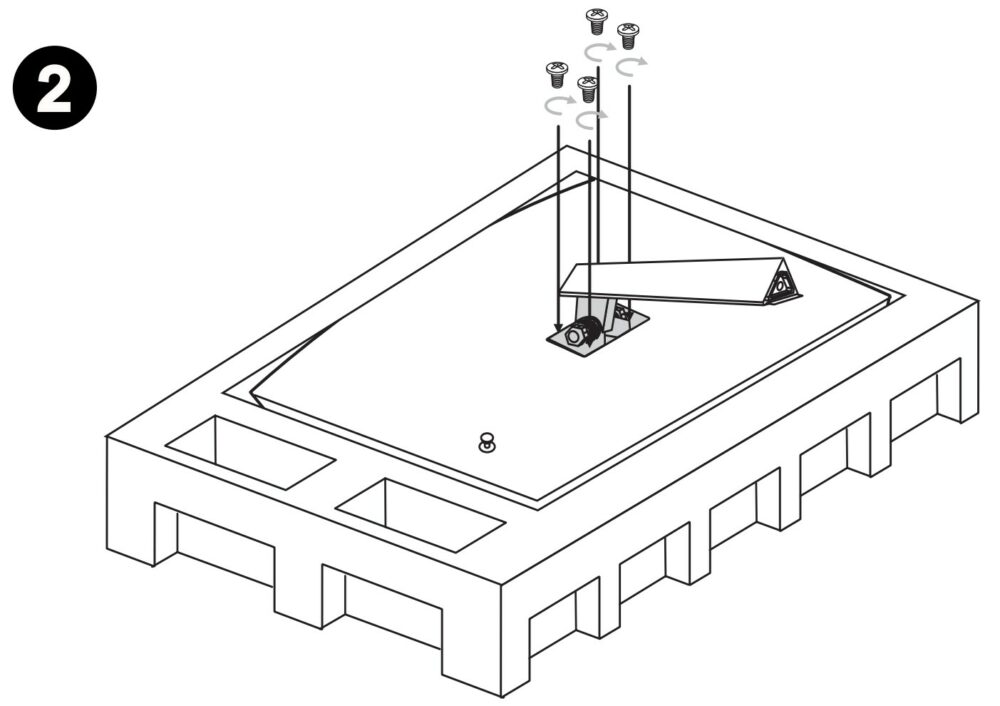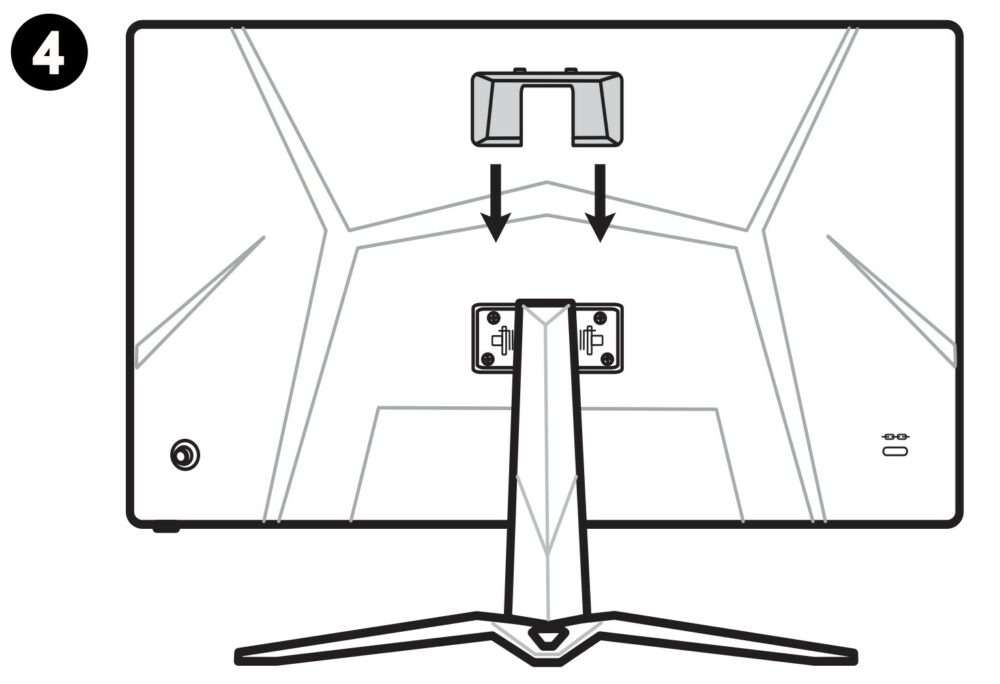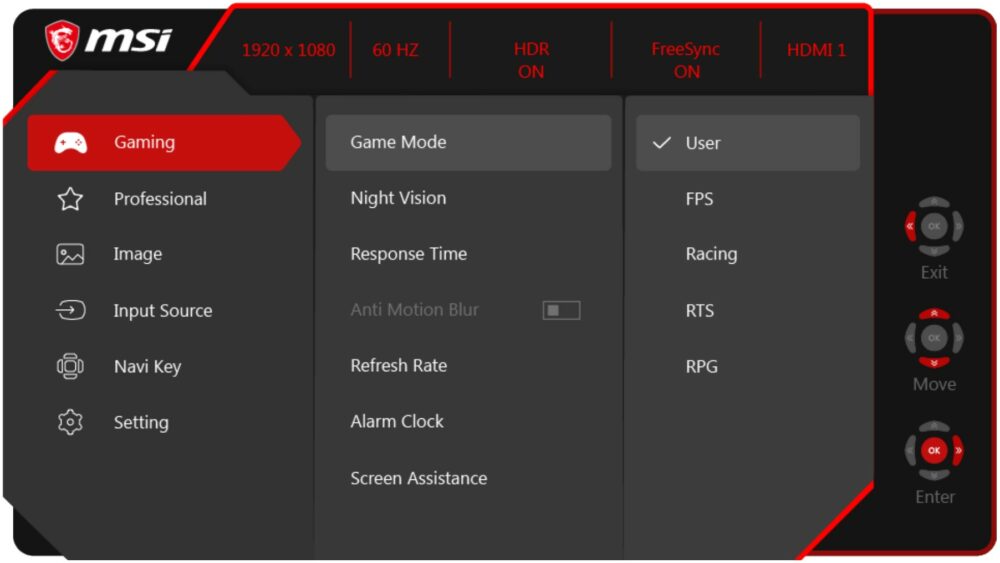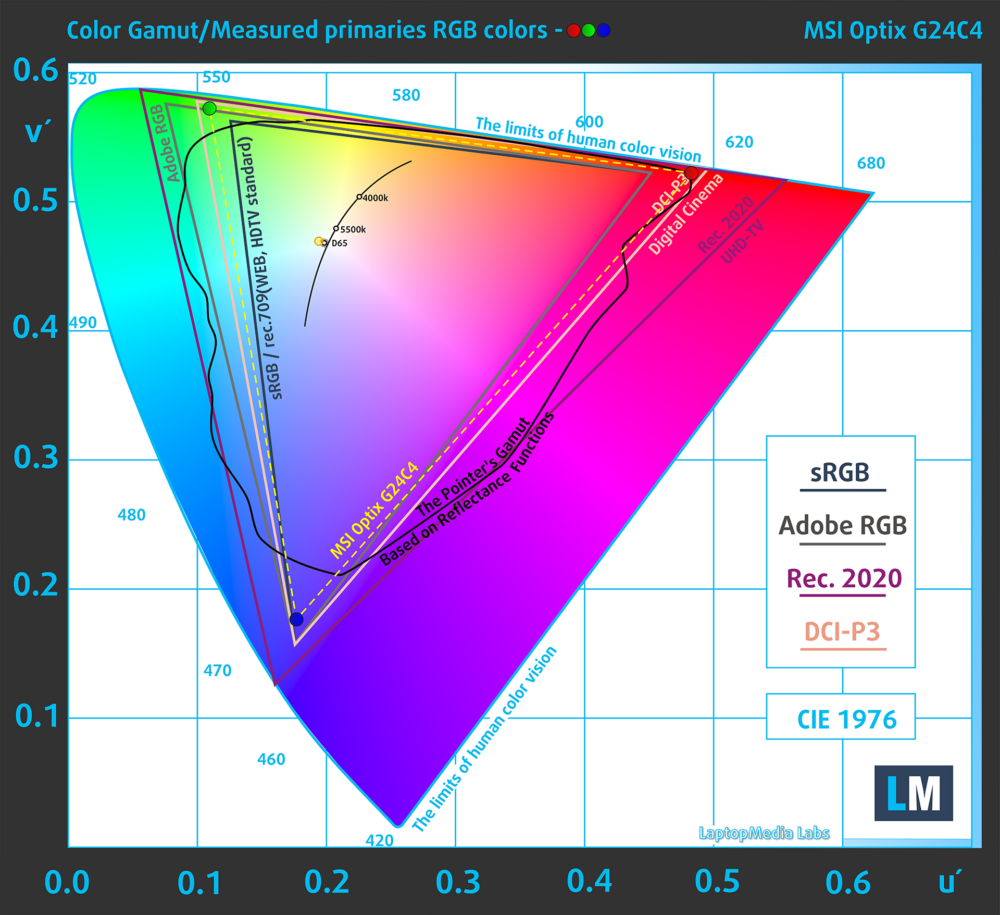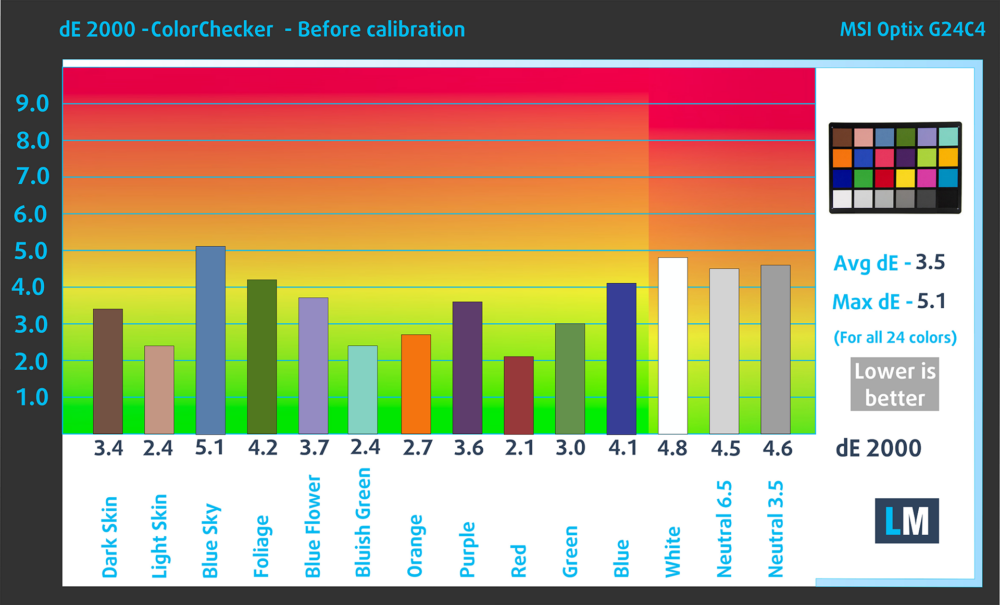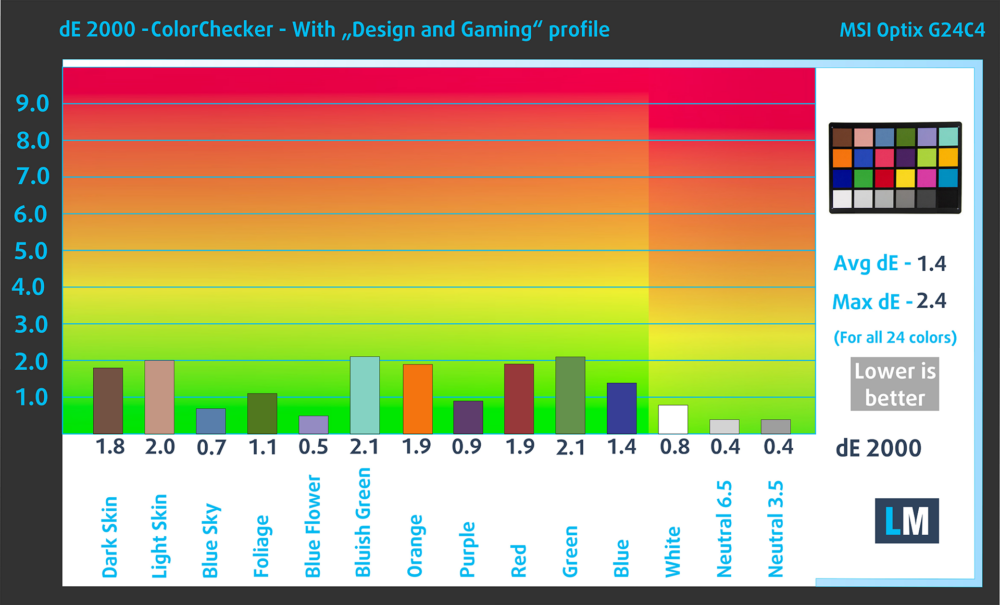MSI Optix G24C4: specifiche, pro, contro – Questo monitor economico può eccellere sia nel gioco che nel design, ecco come
 MSI ha cercato di “Ridefinire il monitor Esports” con l’Optix G24C4, ma noi siamo qui per dissentire e dire che questo è più di un monitor da gioco. Con i nostri profili di visualizzazione, che potete acquistare in questo articolo, l’Optix può diventare un monitor Creator bestiale, in grado di offrire un’ottima copertura cromatica, di avvicinarsi alla gamma di colori DCI-P3 e di essere molto preciso, con un valore dE di 1,4 una volta che i nostri profili entrano in funzione: una precisione quasi 3 volte superiore!
MSI ha cercato di “Ridefinire il monitor Esports” con l’Optix G24C4, ma noi siamo qui per dissentire e dire che questo è più di un monitor da gioco. Con i nostri profili di visualizzazione, che potete acquistare in questo articolo, l’Optix può diventare un monitor Creator bestiale, in grado di offrire un’ottima copertura cromatica, di avvicinarsi alla gamma di colori DCI-P3 e di essere molto preciso, con un valore dE di 1,4 una volta che i nostri profili entrano in funzione: una precisione quasi 3 volte superiore!
Per quanto riguarda le altre caratteristiche, abbiamo una configurazione piuttosto standard per i giochi: un pannello VA Full HD con una frequenza di aggiornamento di 144 Hz e un tempo di risposta di 1 ms, che è sufficiente per molti giocatori. È presente anche il supporto FreeSync, per un gioco più fluido e senza strappi. Continuando a leggere, scoprirete quanto sia valido questo monitor Optix per il suo prezzo, che potete controllare su Amazon.
Potete controllare il prezzo attuale di MSI Optix G24C4 qui: Compra da Amazon.it (#CommissionsEarned)
Contents
Scheda tecnica, Montaggio, Driver, Design, Connettività
| Dimensioni dello schermo | 23,6 pollici (59,94 cm) |
|---|---|
| Frequenza di aggiornamento | 144 Hz |
| Tempo di risposta | 1 ms |
| Tipo di pannello | VA |
| Tipo di retroilluminazione | LED |
| Finitura dello schermo | Opaco |
| Risoluzione | 1920 x 1080 (Full HD) |
| Tecnologie |
|
| I/O |
|
Montaggio
Autisti
Il pacchetto di driver per MSI Optix G24C4 è disponibile nella pagina di supporto del monitor. Di solito le aziende offrono altre utility software, ma questa volta si tratta solo dei driver. Ciò significa che quando si tratta di regolare le impostazioni del monitor, non si ha altra scelta che rispettare il fastidioso pulsante rosso sul retro.
Menu OSD
Design e connettività
Il monitor è interamente di colore nero e l’unico rosso visibile è quello del pulsante per il menu OSD, che è più luminoso del vostro futuro. È necessario sapere che questo monitor è curvo, tuttavia, a 24 pollici, la curva è meno pronunciata, misurando 1000R. In termini di mobilità e regolabilità, il supporto dispone solo di un meccanismo di inclinazione, che può aiutare a regolare gli angoli di visione in base alla propria altezza. Mantenere una postura corretta è fondamentale se si trascorrono molte ore alla scrivania davanti a un PC, quindi fatevi un favore e concentratevi sull’ergonomia.
In termini di porte, l’Optix offre due porte HDMI 1.4b, una singola porta DisplayPort 1.2a e un jack audio.
Qualità del display, Acquista i nostri profili, Verdetto
Il pannello VA di MSI Optix G24C4 mostra una copertura cromatica sorprendentemente profonda, ottima per le attività di creazione. Per quanto riguarda i giochi, la frequenza di aggiornamento di 144 Hz e il tempo di risposta di 1 ms, oltre al supporto FreeSync, sono sufficienti sia per i titoli di esports, dove MSI ritiene che questo monitor possa brillare, sia per i titoli single-player Triple-A, dove è possibile godersi gli splendidi scenari e la storia. Il pannello curvo può certamente aiutare l’aspetto dell’immersione. Iniziamo a familiarizzare con le gamme di colore e con ciò che ciascuna di esse rappresenta.
La temperatura del colore correlata su uno schermo bianco dopo un ripristino di fabbrica in modalità sRGB è 6620K (luminanza 150 cd/m2 al 20% di luminosità). Il valore medio della gamma è 2,01.
Copertura del colore
Ecco un’illustrazione (Fig. 1). L’intera mappa “a forma di vela” sottostante è costituita da tutti i colori che possiamo vedere, mentre la linea nera storta mostra tutti i colori delle scene del mondo reale e della natura che ci circonda.
Poi, abbiamo disegnato alcuni degli spazi di colore più importanti e interessanti, rispetto ai colori che il pannello di MSI Optix G24C4 può mostrare:
Standard/For Web: sRGB – spazio colore ampiamente utilizzato per la maggior parte dei dispositivi di consumo, ideale per la progettazione e lo sviluppo Web.
Per la stampa: AdobeRGB – utilizzato nel fotoritocco professionale, nella progettazione grafica e nella stampa.
Per fotografi/editori video: DCI-P3 – utilizzato nella produzione cinematografica di alto livello, nella post-produzione e nel cinema digitale.
Premium HDR: Rec.2020 – il più ampio standard di colore ITU per i consumatori, che copre un enorme 75,8% dello spettro visibile, un punto di riferimento per i contenuti HDR di qualità superiore.
MSI Optix G24C4: il triangolo giallo tratteggiato(- – – –– – -) rappresenta la gamma di colori che questo monitor può visualizzare. Nei nostri test, abbiamo calcolato che la copertura cromatica totale del monitor è pari al 98% della gamma di colori sRGB e all’89% della gamma di colori DCI-P3.
(Fig.1) MSI Optix G24C4 copre il 99% dei colori del Web (sRGB).
Ciò significa che se MSI Optix G24C4 cerca di mostrare un colore al di fuori del suo triangolo, mostrerà il colore più vicino a quello che si trova all’interno del triangolo.
Precisione del colore
Ora vediamo quanto è grande la differenza tra i colori reali e quelli che vedrete su MSI Optix G24C4. Misuriamo la distanza in DeltaE: più grande è il numero, più diversi appaiono i colori.
Per la prossima illustrazione, abbiamo scelto 24 colori comuni come pelle scura e chiara, cielo blu, erba verde, ecc.
I valori inferiori a 2,0 sono considerati adatti per lavori sensibili ai colori. Prima della calibrazione di MSI Optix G24C4, l’accuratezza media del colore era di 3,5 dE (Fig. 2), mentre con il nostro profilo Web Design e Office Work è scesa a 1,4 dE (Fig. 3). Si tratta comunque di un enorme aumento dell’accuratezza di 2,5 volte, per cui i contenuti appariranno più realistici di prima; tuttavia, probabilmente dovreste stare alla larga da qualsiasi lavoro professionale sui colori e puntare su un altro monitor per questo motivo specifico.
Confronto nello spazio colore Display P3 (primari e punto di bianco D65 specificato in ITU-R BT.709, curva di codifica sRGB).
A sinistra: nessun profilo | Trascinare il cursore per vedere la differenza | A destra: Profilo Design & Gaming


Health-Guard elimina la dannosa Pulse-Width Modulation (PWM) e riduce la luce blu negativa che colpisce i nostri occhi e il nostro corpo. Essendo personalizzato per ogni pannello, riesce a mantenere i colori precisi dal punto di vista percettivo (all’inizio possono sembrare strani, ma dopo qualche minuto il nostro cervello inizierà a riconoscerli come precisi: ecco come Health-Guard si differenzia da alternative come f.lux).
Suggerimento: Poiché il profilo Health-Guard simula la carta e presenta colori il più possibile accurati, potrebbe essere un ottimo strumento per i progettisti di prestampa!
Sinistra: Nessun profilo | Trascinare il cursore per vedere la differenza | Destra: Profilo Health-Guard
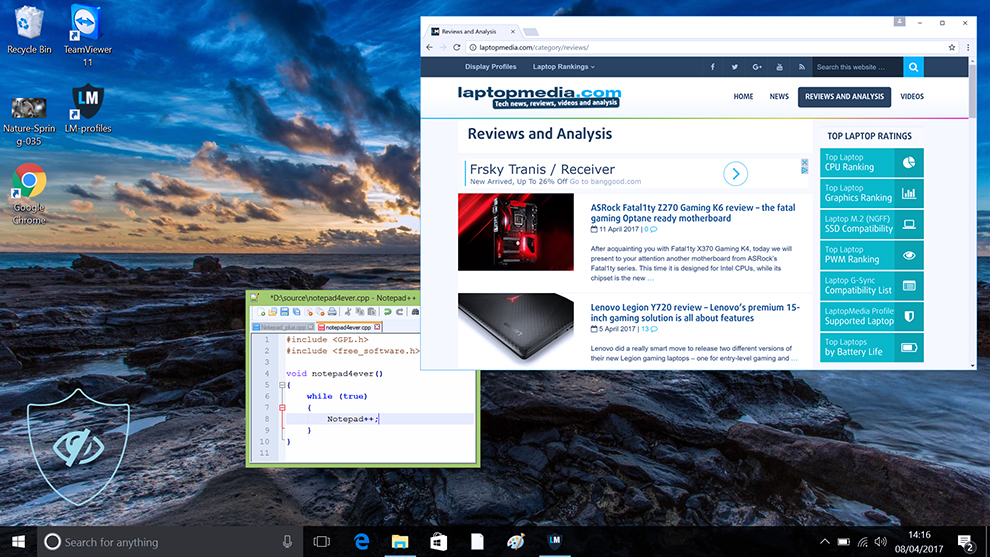
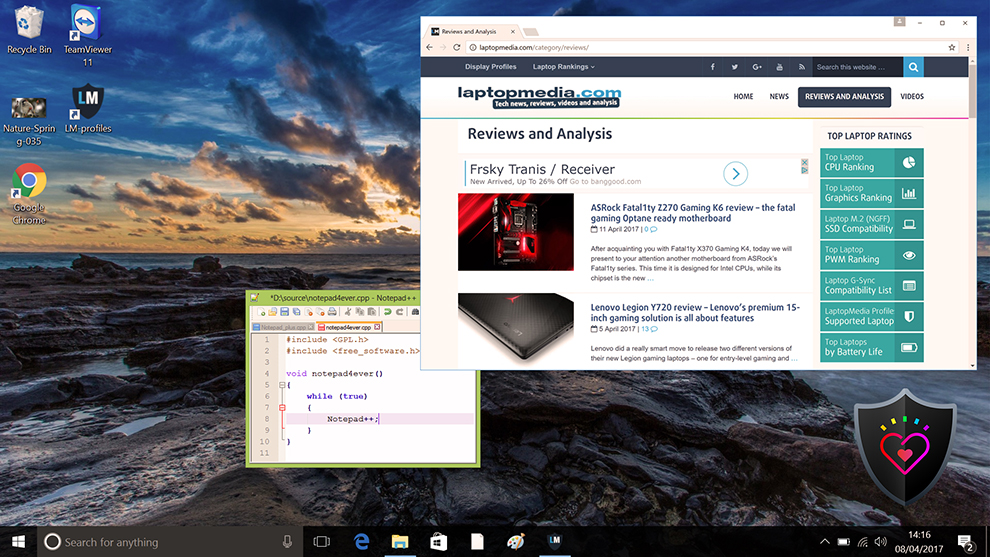
Giochi e film
Abbiamo anche un terzo profilo Gaming and Movies, che regola i colori neri, rendendo più visibili le aree scure nei giochi e nei film, offrendo così una migliore esperienza visiva. Sparare per primo all’avversario può essere un momento decisivo, quindi assicuratevi di essere preparati al meglio con il nostro profilo.
Sinistra: Nessun profilo | Trascinare il cursore per vedere la differenza | Destra: Profilo Design e Gioco
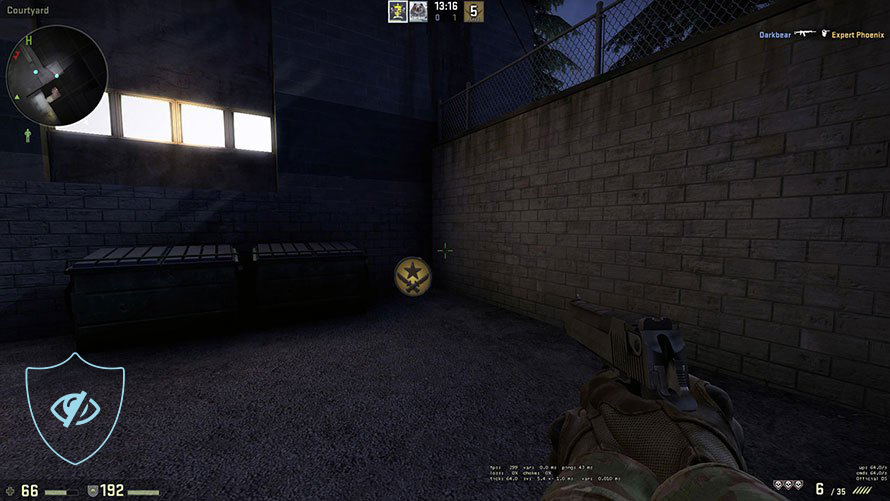
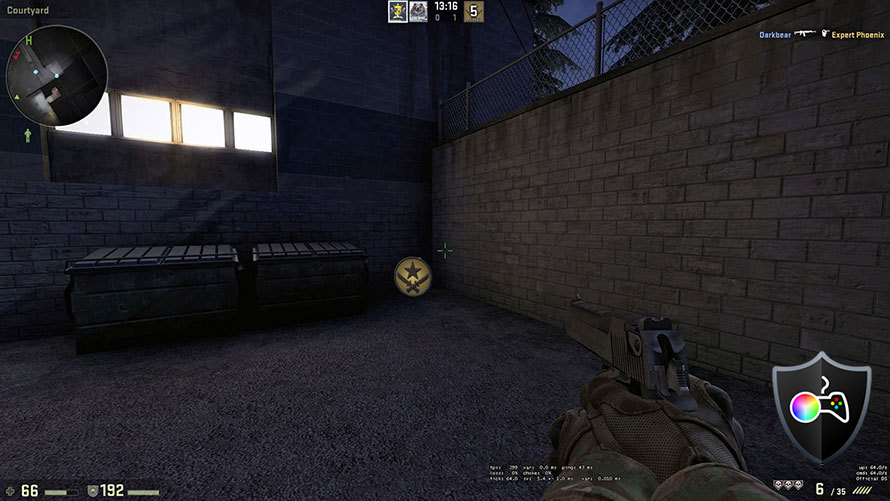
ACQUISTA I NOSTRI PROFILI PER DISPLAY
Poiché i nostri profili sono personalizzati per ogni singolo modello di display, questo articolo e il relativo pacchetto di profili sono destinati all’MSI Optix G24C4.
*In caso di problemi con il download del file acquistato, provare a utilizzare un altro browser per aprire il link ricevuto via e-mail. Se l’obiettivo del download è un file .php invece di un archivio, cambiare l’estensione del file in .zip o contattarci all’indirizzo [email protected].
Ulteriori informazioni sui profili sono disponibili QUI.
Ecco come preparare il monitor per i nostri profili:
1. Aprire il menu OSD (On-Screen Display)
2. Reset: Scegliere l’opzione “Reset”.
3. Modalità Eco: Dopo il reset, disattivare la modalità Eco per ottenere una rappresentazione accurata dei colori.
4. Luminosità: Spostarsi su Immagine ➡️ e impostare la luminosità al 55% per una visione ottimale.
Oltre a ricevere profili efficienti e rispettosi della salute, comprando i prodotti di LaptopMedia sostenete anche lo sviluppo dei nostri laboratori, dove testiamo i dispositivi per produrre le recensioni più obiettive possibili.

Lavoro in ufficio
Lavoro in ufficio dovrebbe essere usato soprattutto dagli utenti che passano la maggior parte del tempo a guardare pezzi di testo, tabelle o semplicemente a navigare. Questo profilo mira a fornire una migliore distinzione e chiarezza mantenendo una curva gamma piatta (2.20), una temperatura di colore nativa e colori percettivamente accurati.

Design e gioco
Questo profilo è rivolto ai designer che lavorano professionalmente con i colori, e anche per giochi e film. Design and Gaming porta i pannelli di visualizzazione ai loro limiti, rendendoli il più accurati possibile nello standard sRGB IEC61966-2-1 per Web e HDTV, al punto di bianco D65.

Salute-Guardia
Salute-Guardia elimina la nociva Pulse-Width Modulation (PWM) e riduce la luce blu negativa che colpisce i nostri occhi e il nostro corpo. Essendo personalizzato per ogni pannello, riesce a mantenere i colori percettivamente accurati. Salute-Guardia simula la carta, quindi la pressione sugli occhi è notevolmente ridotta.
Ottenete tutti e 3 i profili con il 33% di sconto
Verdetto
 L’MSI Optix G24C4 può diventare una scelta molto sicura per i giocatori e i creatori di contenuti. Non solo ha un sacco di DNA da gioco al suo interno, con un’elevata frequenza di aggiornamento, tempi di risposta bassi e Adaptive Sync, oltre alla versione di AMD chiamata FreeSync. Passando alla parte più interessante, la copertura e l’accuratezza dei colori di questo monitor sono davvero impressionanti, in quanto offrono una copertura praticamente totale (98% del gamut sRGB e una buona copertura del gamut DCI-P3, con l’89%).
L’MSI Optix G24C4 può diventare una scelta molto sicura per i giocatori e i creatori di contenuti. Non solo ha un sacco di DNA da gioco al suo interno, con un’elevata frequenza di aggiornamento, tempi di risposta bassi e Adaptive Sync, oltre alla versione di AMD chiamata FreeSync. Passando alla parte più interessante, la copertura e l’accuratezza dei colori di questo monitor sono davvero impressionanti, in quanto offrono una copertura praticamente totale (98% del gamut sRGB e una buona copertura del gamut DCI-P3, con l’89%).
Anche l’accuratezza deve essere menzionata: il nostro profilo Web Design e Office Work riesce a fare un lavoro serio, dando all’Optix un valore dE di 1,4, che è ben al di sotto della soglia di 2,0, ampiamente riconosciuta come il punto di ingresso per un monitor da considerare accurato. Anche gli altri profili meritano una menzione.
Il profilo Gaming and Movies consente di ottenere la migliore qualità visiva nei giochi e nei film (ovviamente), in quanto riteniamo che per l’intrattenimento sia necessaria un’esperienza visiva leggermente diversa. Mentre i colori accurati sono necessari quando si lavora, le cose sono diverse quando si guardano i contenuti, dove è necessario regolare un po’ le cose. Ad esempio, le scene scure possono diventare un incubo da guardare, perché si perdono i dettagli. Con il nostro profilo, i colori neri sono regolati, in modo da vedere più dettagli.
Infine, l’Health Guard è forse il più importante del gruppo, in quanto mantiene l’esposizione alla luce blu il più bassa possibile e rimuove qualsiasi sfarfallio.
È possibile verificare il prezzo attuale di MSI Optix G24C4: Compra da Amazon.it (#CommissionsEarned)
Pros
- Un buon prezzo
- Design di basso profilo
- Il pannello curvo assicura una grande immersione
- Elevata copertura del colore – 98% sRGB; 89% DCI-P3
- Accuratezza del colore a livello di studio grazie ai nostri profili di visualizzazione
Cons
- Alcune persone potrebbero preferire un pannello più grande (guarda l’Optix G27C4)